گوش دادن به پادکست ها به شما کمک می کند تا در حین یادگیری چیزهای جدید، خستگی را از بین ببرید. Castero را نصب کنید، یک برنامه لینوکس برای گوش دادن به پادکست های داخل ترمینال.
پادکستها روشی عالی برای اطلاع از اخبار، برنامههای کمدی یا موضوعات مورد علاقهتان هستند. میتوانید در حالی که در ترافیک گیر کردهاید یا در تلاش هستید به آخرین قسمتها در تلفن خود گوش دهید. رفتن به خواب
اما اگر زندگی خود را در خط فرمان بگذرانید چه؟ Castero یک برنامه ترمینال برای لینوکس است که به شما کمک می کند به بهترین پادکست های صوتی موجود آنلاین گوش دهید.
چرا در ترمینال لینوکس خود به پادکست گوش دهید؟

هر کسی می تواند پادکست بسازد. موانع ورود تقریباً وجود ندارند، به این معنی که به معنای واقعی کلمه میلیون ها پادکست در آنجا وجود دارد.
در کنار تولیدات حرفهای با ارزش بالا، مانند پادکست واقعا مفید MUO، افرادی را خواهید یافت که سرگرمیها و وسواسهایشان، مسائل محلی و علایق خاص خود را مورد بحث قرار میدهند.
صرف نظر از علایق شما، یک پادکست در جایی وجود دارد که کاملاً با آنها هماهنگ است و می تواند شما را در آغوش گرفته، مجذوب خود کند و مشتاقانه منتظر قسمت بعدی باشید.
در حالی که چندین سرویس گیرنده پادکست برای لینوکس در دسترس هستند، اینها معمولاً مبتنی بر رابط کاربری گرافیکی هستند، به این معنی که اگر تعاملات ترمینال را ترجیح می دهید، شانس ندارید.
اما با انتخاب یک سرویس گیرنده پادکست مبتنی بر ترمینال، حواسپرتی کمتری برای خود ایجاد میکنید، و یک رابط مبتنی بر صفحهکلید به این معنی است که میتوانید به راحتی با فشار کلید به کنترلها دسترسی داشته باشید – بدون تغییر برنامهها یا لمس ماوس.
Castero یک سرویس گیرنده پادکست لینوکس است که برای اجرا در ترمینال طراحی شده است و یک رابط کاربری ترمینال تمیز (TUI)، کنترل های ساده و طیف کاملی از ویژگی ها را ارائه می دهد.
نحوه نصب Castero در لینوکس
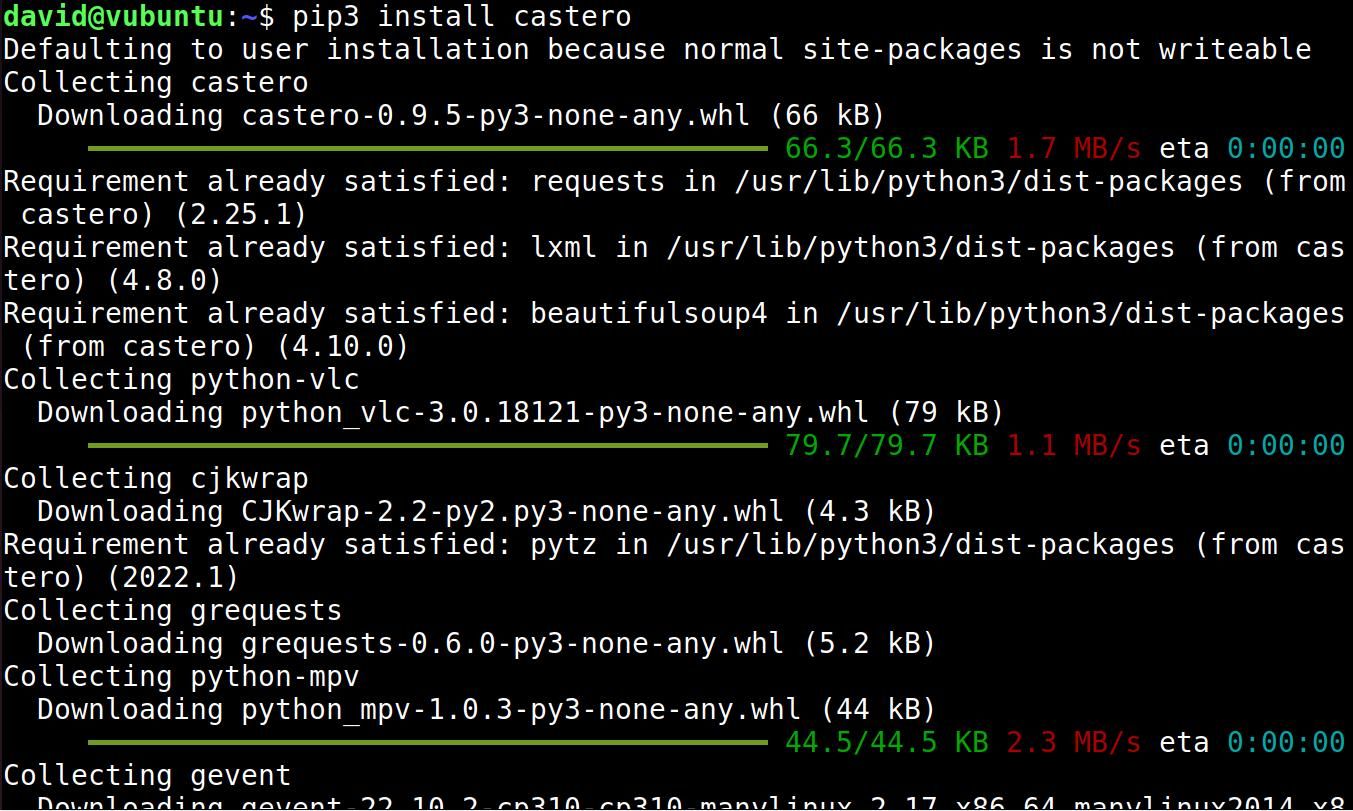
از آنجایی که Castero یک برنامه پایتون است، باید پایتون و PIP را روی سیستم لینوکس خود نصب کنید. با تایپ این دستور در هر ترمینال بررسی کنید که آیا آن را نصب کرده اید یا خیر:
pip3 --version
اگر خطای «فرماندهی «pip3» یافت نشد» را مشاهده کردید، باید پایتون و PIP را نصب کنید.
اکنون می توانید Castero را با موارد زیر نصب کنید:
pip3 install castero
اگر ترجیح می دهید Castero را به صورت دستی نصب کنید، ابتدا مخزن Castero GitHub را شبیه سازی کنید:
git clone https://github.com/xgi/castero
از دستور cd برای انتقال به پوشه Castero استفاده کنید:
cd Castero
اکنون Castero را با استفاده از:
sudo python setup.py install
از Castero برای گوش دادن به پادکست ها در ترمینال لینوکس استفاده کنید
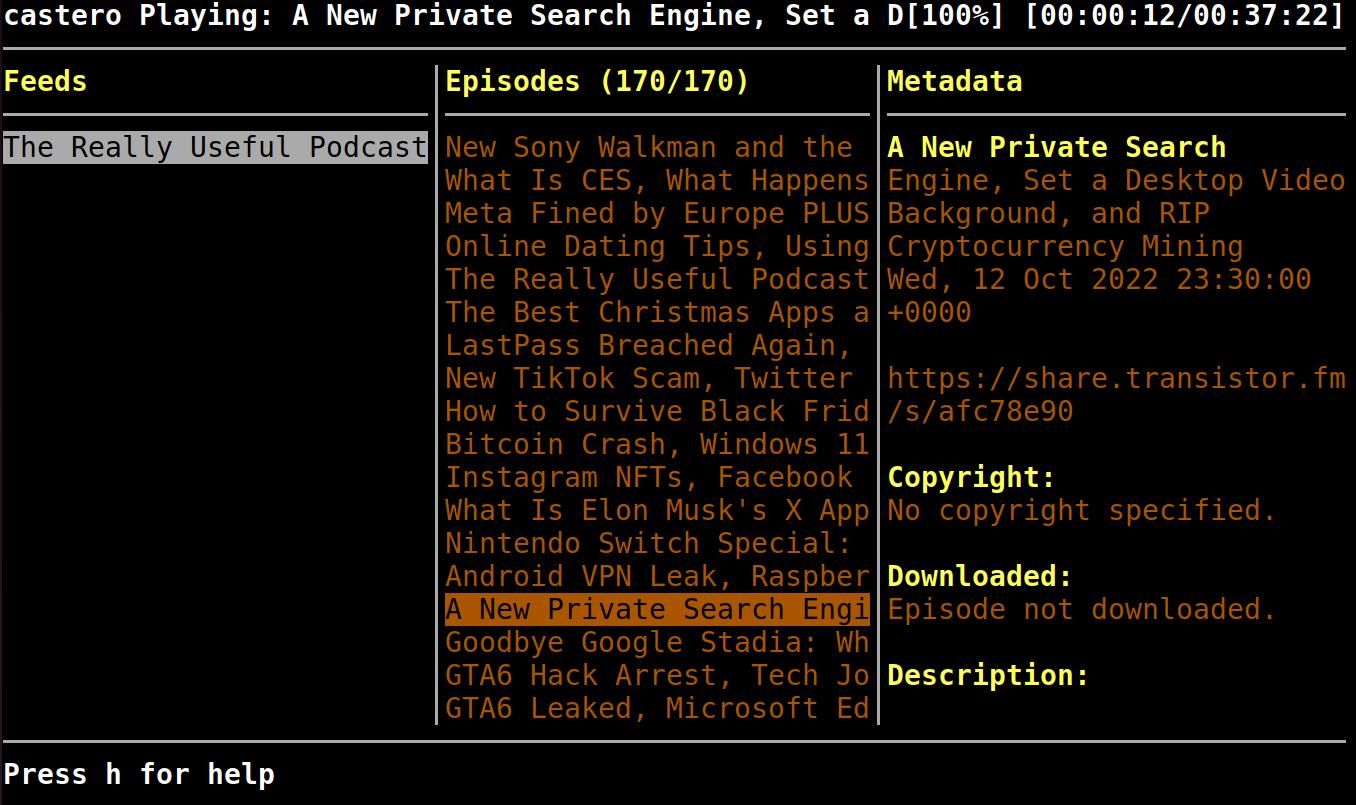
Castro را با وارد کردن شروع کنید:
castero
شما بلافاصله به TUI منتقل می شوید که به راحتی به صورت عمودی به سه بخش تقسیم می شود: فیدها، قسمت ها و فراداده.
اولین باری که Castero را راه اندازی می کنید، این بخش ها خالی خواهند بود، زیرا هنوز هیچ پادکستی اضافه نکرده اید. برای افزودن فید پادکست، کلید روی صفحه کلید خود را فشار دهید، آدرس فید پادکست خود را بنویسید یا جایگذاری کنید، سپس Enter را بزنید.
Castero فید را واکشی می کند، و توجه داشته باشید که اکنون یک ورودی در بخش Feeds وجود دارد. هورای!
بخش قسمتها فهرستی از قسمتهای پادکست موجود را نشان میدهد که آخرین ورودی آن برجسته شده است، و فیلد Metadata ابردادههای مرتبط با قسمت برجستهشده را نشان میدهد. این شامل اطلاعاتی مانند عنوان، خلاصه، انتشار، تاریخ، URL قسمت، حق چاپ و وضعیت بارگیری است.
برای انتخاب یک قسمت، کلید پیکان راست روی صفحه کلید خود را فشار دهید تا به ستون قسمت ها بروید، سپس از فلش های بالا و پایین برای تغییر قسمت هایلایت شده استفاده کنید. وقتی یکی را پیدا کردید که می خواهید به آن گوش دهید، Enter را فشار دهید.
عنوان قسمت در بالای TUI به همراه زمان پخش فعلی و طول کل قسمت ظاهر می شود.
اگر میخواهید در حین تهیه یک فنجان چای، اپیزود را متوقف کنید، میتوانید p یا k را روی صفحهکلید خود فشار دهید. همان ضربات کلید بازی را از سر می گیرد.
سایر میانبرهای مفید عبارتند از:
- Space: قسمت هایلایت شده را به صف اضافه می کند
- n: به قسمت بعدی در صف بروید
- m: یک قسمت را به عنوان پخش یا پخش نشده تغییر دهید
- f یا l: به دنبال جلو بروید
- b یا j: به عقب بگرد
- ]: سرعت پخش را افزایش دهید
- [: سرعت پخش را کاهش دهید
برای مشاهده لیست کامل دستورات، کلید h را فشار دهید.
می توانید در ترمینال خود به فراتر از پادکست گوش دهید
اگر میخواهید به نظرات و اخبار جذاب در مورد موضوعات مورد علاقهتان گوش دهید، پادکستها عالی هستند، اما گاهی اوقات، فقط میخواهید با کمی گوش دادن کلیتر به آن پاسخ دهید.
خوشبختانه، گوش دادن به رادیو اینترنتی جریانی در ترمینال خود نیز آسان است!
